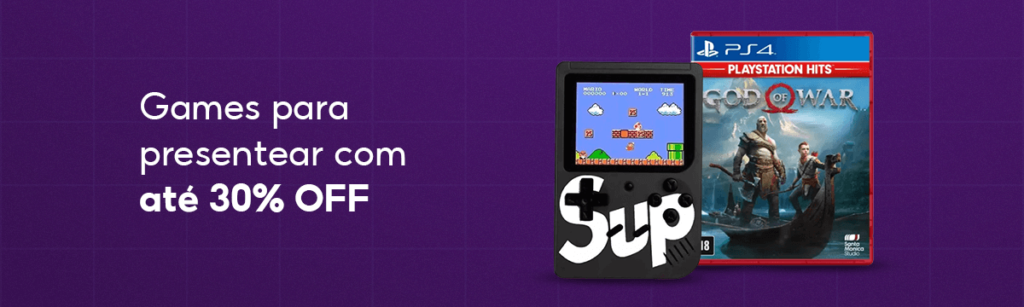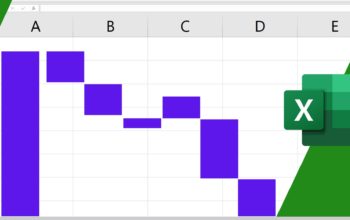Veja neste artigo como atualizar a base do gráfico automaticamente utilizando o formato de tabelas e outros recursos do Excel.
Quer praticar? Então baixe a planilha utilizada neste artigo grátis: Download arquivo suporte.
Os gráficos são muito requisitados e utilizados no Excel, mas a maioria dos usuários não explora todas as possibilidades disponíveis.
Neste artigo vou dar uma dica importante, pois muitos usuários perguntam como atualizar a base do gráfico automaticamente.
Esta é de fato uma dica relevante, pois possibilita maior produtividade e ganho de tempo na preparação e atualização de gráficos.
Gráfico para acompanhamento de ações
Na planilha de controle de determinada ação tenho os lançamentos referentes à 2017, então crio um gráfico de linhas ou candlestick para observar as variações.
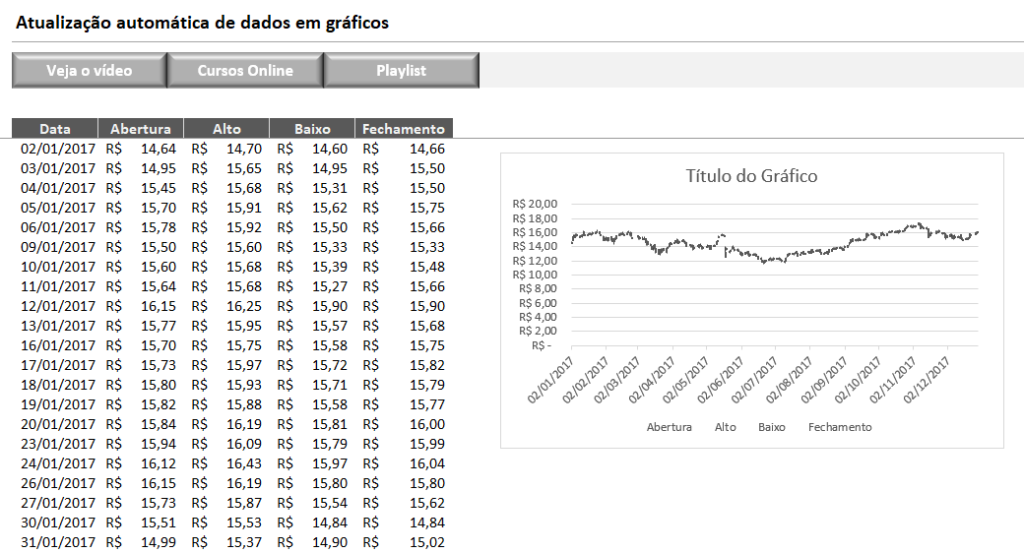
O gráfico está pronto, ou seja, o gráfico permite a análise da variação de 2017 e pode ser atualizado tranquilamente.
O problema é a atualização, pois ao inserir novos dados dos respectivos próximos anos o gráfico não atualizará automaticamente.
Atualizar base do gráfico automaticamente
Atualizar a base de gráficos automaticamente não é a situação ideal, mas em alguns caso pode ser a maneira ideal.
Uma forma muito simples é arrastar o range de dados, mas em caso de base muito grande recomendo mudança no link da base do gráfico.
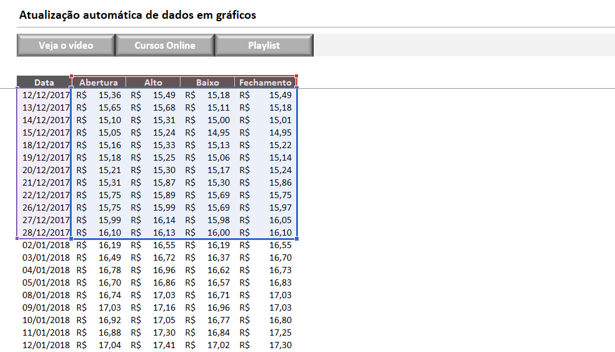
Selecione o gráfico, design do gráfico, selecionar dados, e então atualize o número de linha até o novo limite da base de dados.
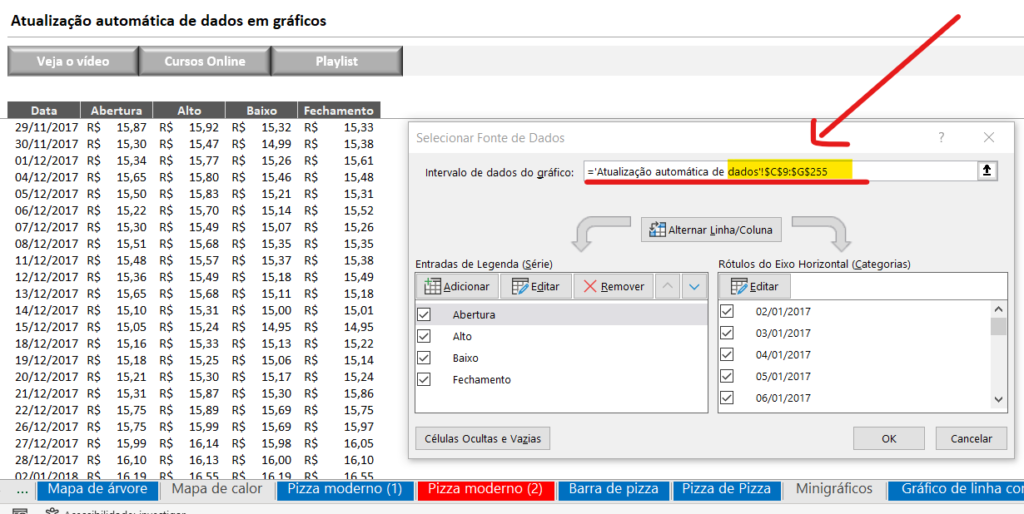
Atualização automática com formato de tabela
Outra possibilidade de atualizar a base de dados de forma automática é usar o formato de tabela, pois o formato atualiza o gráfico automaticamente.
Uma das principais características do formato de tabela é expandir a base para o gráfico conforme a inclusão de dados, sendo assim, é uma ótima solução para muitos projetos com gráficos.
Para inserir o formato é simples, pois basta selecionar a base, depois na guia página inicial, formatar como tabela, e então escolher uma das opções.
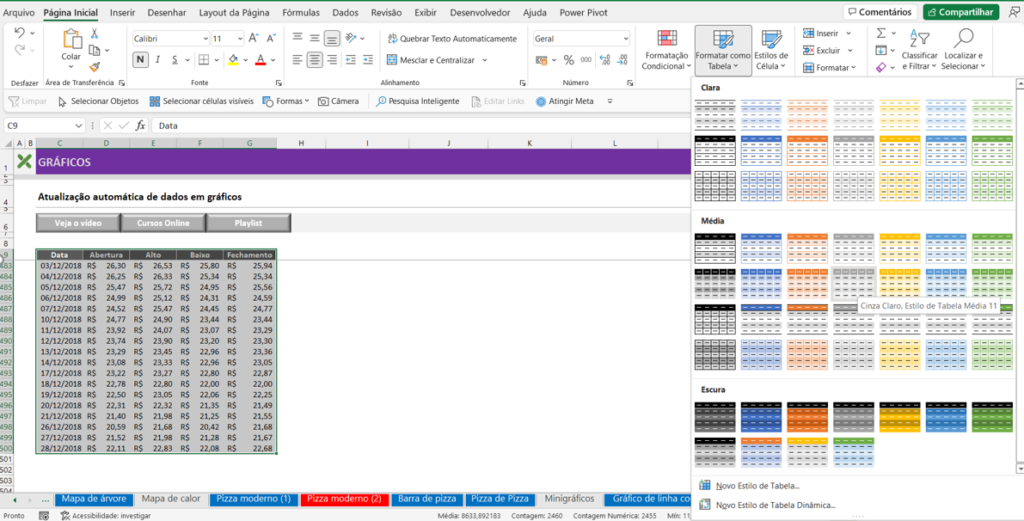
Com o formato aplicado fica muito fácil, pois basta incluir novos dados à base e o gráfico atualizará automaticamente.
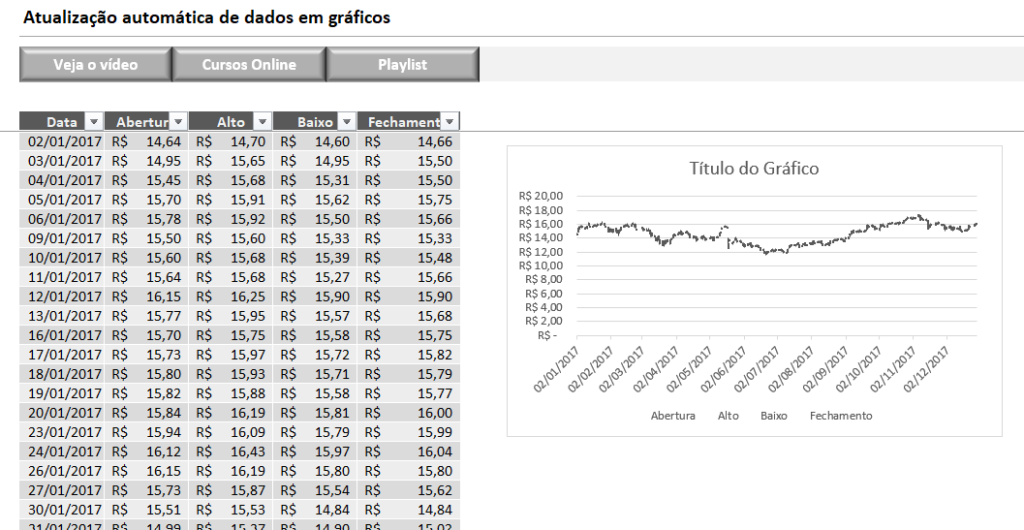
Quer praticar? Então baixe a planilha utilizada neste artigo grátis: Download arquivo suporte.
Ainda tem dúvidas de como atualizar a base do gráfico automaticamente? Então veja como fazer passo a passo pelo nosso vídeo no Youtube:
Artigos recentes
- Planilha bolão do campeonato brasileiro 2024
- PLANILHA PESQUISA ENDEREÇO DE ARQUIVOS COM VBA
- GRÁFICO DE ROSCA NO EXCEL
- PLANILHA DA INDEPENDÊNCIA FINANCEIRA
- COMO INSTALAR O POWER QUERY NO EXCEL

Empreendedor digital e especialista em finanças e controladoria